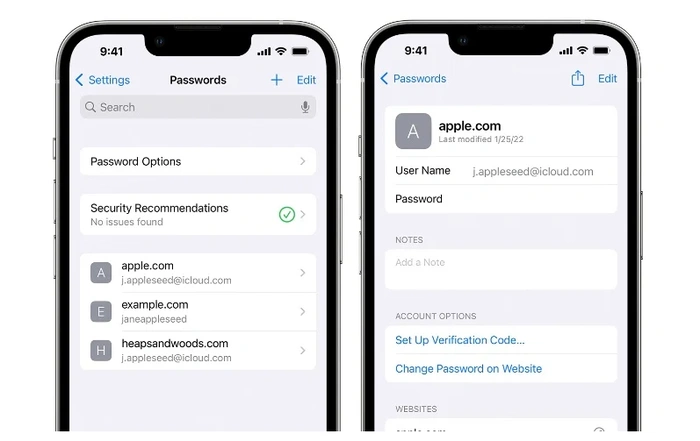
Chaque fois que vous créez un nouveau compte, Apple vous invite à créer un mot de passe sécurisé sur votre iPhone. Mais où sont-ils conservés et comment y accéder ? Si vous vous demandez comment modifier les mots de passe de l’iPhone, vous serez ravi d’apprendre qu’Apple a créé un moyen simple de supprimer, modifier et gérer tous les mots de passe que vous avez pu enregistrer sur votre iPhone, iPad ou iPod et il utilise l’application Keychain des entreprises. Il existe plusieurs façons rapides d’afficher, de modifier, de supprimer ou de créer de nouveaux mots de passe sur vos appareils iOS et ce guide vous guidera à travers eux.
La première méthode consiste à afficher vos mots de passe via le” Paramètres », qui est disponible sur les nouveaux et anciens iPhones.
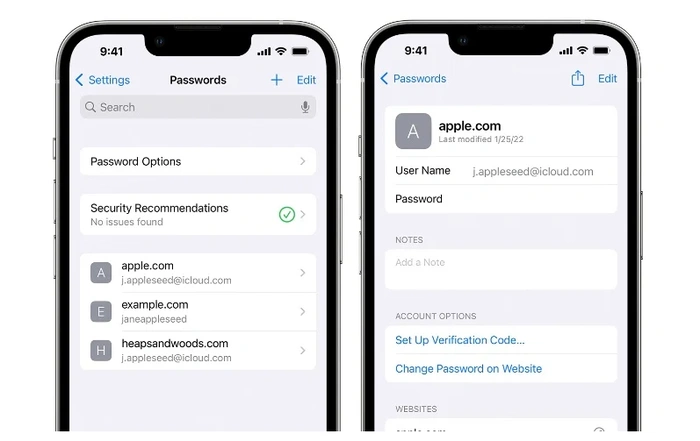
Si vous utilisez iOS 13 ou une version antérieure :
1. Ouvrez l’application Paramètres sur votre iPhone
2. Ouvrez la section Mots de passe et comptes sur iOS13 sur iOS14, elle est étiquetée simplement Mot de passe
3. Sélectionnez ensuite Mot de passe du site Web et de l’application
4. iOS vous demandera alors d’utiliser Touch, Face ID ou un mot de passe pour vérifier votre identité
Une fois que vous avez accédé à votre liste de mots de passe, vous pouvez soit les faire défiler, soit rechercher un site Web, un nom d’utilisateur ou une application spécifique en utilisant le champ de recherche en haut de cet écran. Pour afficher les détails d’un mot de passe enregistré sur votre iPhone, appuyez simplement sur une entrée et ses détails seront révélés. Ici, vous pouvez modifier un nom d’utilisateur, un mot de passe ou un site Web, ainsi que supprimer complètement l’entrée de votre liste de mots de passe enregistrés.
Modifier les mots de passe de l’iPhone
Apple utilise son porte-clés iCloud pour vous aider à synchroniser et à jour vos mots de passe et autres informations sécurisées sur tous vos appareils iOS et macOS: iPhone, iPad, iPod touch ou Mac. Si vous souhaitez activer le trousseau iCloud sur votre iPhone, iPad ou iPod touch et que vous ne l’avez pas encore fait, suivez les instructions ci-dessous :
1. Encore une fois, allez dans Paramètres
2. Appuyez sur votre nom de compte et la bannière de votre avatar
3. Sélectionnez iCloud
4. Appuyez sur l’option Trousseau si vous utilisez iOS 13 ou une version ultérieure. Il convient de noter qu’une authentification à deux facteurs est requise pour activer le trousseau iCloud. Si vous n’avez pas encore configuré cette application sur votre appareil, Apple vous invitera à le faire.
Le porte-clés Apple
Le porte-clés n’est disponible que sur iPhone, iPad ou iPod touch, et Appareils Mac prenant en charge l’authentification à deux facteurs exécutant iOS 8.4.1 et supérieur ou OS X Yosemite 10.10.5 sur Mac.
Le porte-clés pratique Apple iCloud stocke vos numéros de carte de crédit et les dates d’expiration sans le code de sécurité comme ainsi que les noms d’utilisateur et les mots de passe des applications, les mots de passe Wi-Fi, les comptes Internet, les connexions aux sites Web et plus encore.
Depuis la sortie d’iOS 13, Apple a inclus une nouvelle fonctionnalité qui vous avertira si vous utilisez le même mot de passe plus d’une fois. Un petit triangle avec un point d’exclamation”!”à l’intérieur. Cela vous alertera de cela et nous vous recommandons de choisir quelque chose de nouveau plutôt que de réutiliser le même mot de passe encore et encore.
Dans iOS 14, Apple a encore renforcé la sécurité de son mot de passe et vous alertera désormais si l’un de vos mots de passe tous les détails ont été utilisés dans une violation de données. S’il trouve des connexions non sécurisées, il vous demandera de les modifier et de corriger la vulnérabilité.
Pour plus d’informations sur l’utilisation de mots de passe sur votre iPhone ou si vous rencontrez des problèmes pour supprimer ou accéder à ceux que vous avez déjà enregistrés sur votre appareil, accédez au site Web Assistance Apple.
Classé sous : Apple, Guides
Dernières offres”TNGD”
Divulgation : certains de nos articles incluent des liens d’affiliation. Si vous achetez quelque chose via l’un de ces liens,”TNGD”peut gagner une commission d’affiliation. Apprendre encore plus.